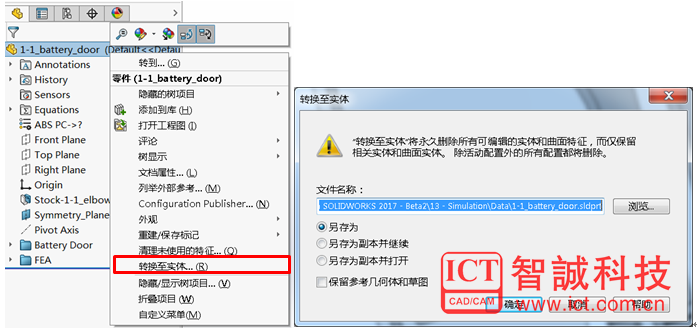SOLIDWORKS 2017 新功能搶先看之Treehouse
日期:2022-05-24 12:14:25 發布者: 智誠科技ICT 瀏覽次數:次
SOLIDWORKS 2017優化了Treehouse的用戶界面,使其與SOLIDWORKS用戶界面保持一致。支持將Treehouse中的結構打印為紙質或PDF文檔,便於交流。在導入結構時還可將對應工程圖一同導入到Treehouse中,提高了創建的速度。並支持在Microsoft Excel中打開結構。
一、用戶界面
1、界面經過重新設計以與SOLIDWORKS 軟件用戶界面保持一致;
2、當您在一個節點上單擊顯示文檔屬性時,移除了動畫;
3、單擊 < 可以最小化工程圖。之前,您必須單擊才能在結構中最小化工程圖的顯示。此圖標更改可避免對工程圖參考操作產生混淆,如圖1所示。
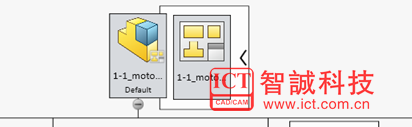
圖1 最小化工程圖
4、雙擊任何文檔名稱即可編輯其文本。之前,您必須單擊顯示文檔屬性才能更改文檔名稱。
二、導入結構時包含工程圖
將結構導入到Treehouse 中時,您也可以導入任何關聯的工程圖文件,操作如下。
要在導入結構時包含工程圖:
1、在Treehouse 中,單擊Treehouse 選項。
2、在對話框中:
a) 在導入選項下,選中隨模型導入工程圖。
b) 在在文件夾位置中搜索下,單擊添加並瀏覽至一個文件夾,然後單擊確定。
c) 單擊確定。
當您下次導入包含工程圖的Treehouse 結構時,工程圖節點將包含在結構中。
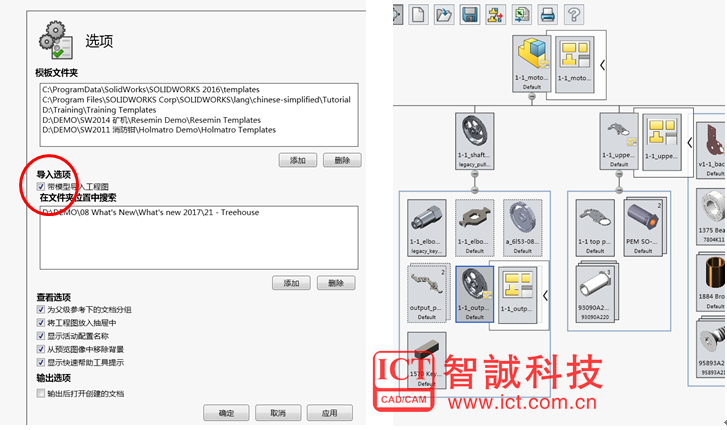
圖2 導入模型時包含工程圖
三、在Microsoft Excel 中打開結構
您可以在Microsoft Excel 中打開Treehouse 結構。這有助於您使用電子表格來捕獲構成模型的零件和裝配體,操作如下。
1、在Treehouse 中打開一個結構。
2、單擊在Excel 中打開。
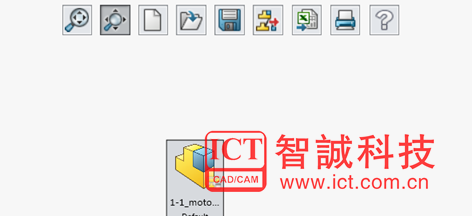
圖3 Excel中打開
3、在對話框中選擇一選項:
a)打開結構,在Microsoft Excel 中打開整個Treehouse 結構。零件和裝配體將出現在一個縮進式列表中。
b)僅打開零件,在Microsoft Excel 中僅打開Treehouse 結構中的零件。

圖4 選擇類型
4、單擊確定。
將打開Microsoft Excel 以及一個包含整個結構或零件的電子表格。電子表格中包含的各列包括文檔名稱、活動配置和數量。每個文件屬性顯示在其自己的列中。將為結構中的每個實例顯示重復零件的數量值。
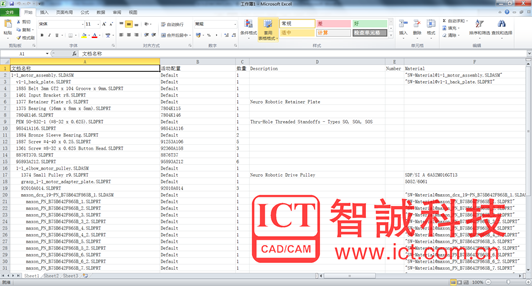
圖5 表格
四、打印結構
您可以在紙張上打印Treehouse 結構,也可以將其打印到PDF。
在Treehouse 中,單擊打印,然後在對話框中設置選項,系統將按結構範圍進行打印。
SOLIDWORKS 2017對於Treehouse的功能做了以上幾點的增強,大大提高了Treehouse的實用性。操作和界面上的改進使其與SOLIDWORKS更為統一和美觀。能為用戶在規劃產品設計和裝配時提供更為完善的工具。
以上信息由智誠科技ICT公司(www.ict.com.cn)技術同時撰寫,智誠科技ICT公司是DS SOLIDWORKS授權的中國區SOLIDWORKS總代理,提供SOLIDWORKS一體化解決方案超過20多年,更多SOLIDWORKS資訊及最新信息請關注官網微信公眾號ID:ICT1994 或掃描下方二維碼: